Khi bạn tạo Phiên bản điện toán, phiên bản điện toán đó sẽ được lưu trữ trên một trung tâm dữ liệu cụ thể mà bạn chọn. Nếu cần thay đổi điều này, bạn có thể bắt đầu di chuyển giữa nhiều trung tâm dữ liệu để di chuyển nó sang một trung tâm dữ liệu khác.
📘 Xem lại hướng dẫn Chọn trung tâm dữ liệu để tìm hiểu cách chọn và kiểm tra tốc độ trung tâm dữ liệu.
Lời nói đầu:
Nhiều thay đổi khác nhau được áp dụng khi di chuyển có thể ảnh hưởng đến cấu hình của phiên bản và các thiết bị được kết nối với phiên bản đó. Tất cả đều có thể được xem trong thông báo cảnh báo trước khi tiến hành di chuyển trong Cloud Manager. Sau đây là một số thay đổi bạn cần lưu ý:
- Địa chỉ IP không thể chuyển nhượng Địa chỉ IP không được di chuyển đến trung tâm dữ liệu mới với Compute Instance của bạn. Akamai sẽ cấp địa chỉ IPv4 và IPv6 mới cho phiên bản của bạn và bạn có thể truy cập chúng sau khi quá trình di chuyển hoàn tất. Khi phiên bản của bạn vào hàng đợi di chuyển, các địa chỉ IP mới sẽ được dành riêng và bạn có thể xem chúng trong trang chi tiết Mạng của phiên bản. Xem Quản lý địa chỉ IP trên Compute Instance để tìm hiểu cách truy cập thông tin Mạng trong Cloud Manager.
- Cần cập nhật bản ghi DNS. Bạn cần cập nhật bản ghi DNS bằng địa chỉ IP mới sau khi di chuyển. Nếu bạn đang lưu trữ DNS với chúng tôi, bạn có thể thực hiện việc này thông qua DNS Manager, trong khi rDNS có thể được định cấu hình trực tiếp trên trang chi tiết Mạng của từng Compute Instance.
📘 Nếu bất kỳ bản ghi DNS nào đang được sử dụng thì phần mềm sử dụng chúng sẽ không thể kết nối trong hoặc sau quá trình di chuyển. Sau khi di chuyển, bạn cần thực hiện các thay đổi cần thiết đối với DNS và chúng cần được phổ biến.
- Không thể di chuyển các bản sao lưu hiện có. Bất kỳ bản sao lưu nào của Linode Backup Service mà bạn đã lên lịch trong quá trình di chuyển đều bị bỏ qua. Sau khi quá trình di chuyển hoàn tất, Cloud Manager sẽ khởi động lại dịch vụ sao lưu của bạn theo lịch trình bình thường.
- Không thể di chuyển các ổ đĩa Block Storage sang các trung tâm dữ liệu khác. Nếu bạn có một ổ đĩa Block Storage được đính kèm vào Compute Instance của mình, quá trình di chuyển sẽ tách ổ đĩa đó ra khi bắt đầu. Xem hướng dẫn Chuyển dữ liệu Block Storage giữa các trung tâm dữ liệu của chúng tôi để tìm hiểu cách chuyển dữ liệu của ổ đĩa Block Storage giữa các trung tâm dữ liệu.
- Các dịch vụ cần được hỗ trợ trong trung tâm dữ liệu mục tiêu. Nếu Compute Instance đang sử dụng nhóm IPv6, VLAN hoặc các tính năng khác chưa được triển khai cho tất cả các trung tâm dữ liệu, thì trung tâm dữ liệu đích cũng cần hỗ trợ các tính năng này. Bất kỳ dịch vụ nào không được hỗ trợ đều bị xóa khỏi Compute Instance đã di chuyển.
- Sẽ có thời gian ngừng hoạt động trong quá trình di chuyển. Việc truyền dữ liệu cần một khoảng thời gian. Thời gian ngừng hoạt động này thay đổi tùy thuộc vào tổng dung lượng đĩa của bạn và tốc độ dự kiến giữa mỗi trung tâm dữ liệu. Trước khi di chuyển, Cloud Manager sẽ hiển thị ước tính đã tính toán cho thời gian ngừng hoạt động này trong thông báo “Caution”.
- Giá có thể khác nhau giữa các trung tâm dữ liệu. Ở một số trung tâm dữ liệu mới hơn, các dịch vụ và chuyển mạng được tính theo mức giá riêng do chi phí cơ sở hạ tầng theo khu vực cao hơn. Trước khi bạn di chuyển từ khu vực này sang khu vực khác, hãy xác nhận mọi chênh lệch giá áp dụng. Xem trang giá của chúng tôi để biết danh sách các tùy chọn về giá và gói.
- Di chuyển sẽ xóa một Compute Instance khỏi nhóm vị trí. Một nhóm vị trí cần phải tồn tại trong một trung tâm dữ liệu cụ thể và các Compute Instance thành viên của nhóm đó cần phải nằm trong cùng một trung tâm dữ liệu đó. Nếu trung tâm dữ liệu mục tiêu hỗ trợ các nhóm này, bạn có thể chọn tạo một nhóm vị trí mới trong quá trình thiết lập di chuyển.
Di chuyển đến một trung tâm dữ liệu mới
- Đăng nhập vào Cloud Manager và nhấp vào liên kết Linodes trong thanh bên.
- Xác định vị trí Compute Instance trong bảng Linodes, nhấp vào menu dấu ba chấm More Options tương ứng và chọn Migrate để mở biểu mẫu Migrate Linode.
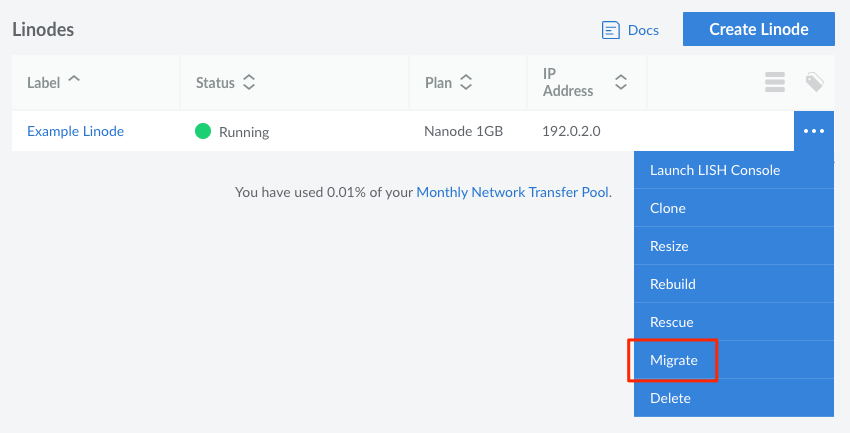
- Menu này cũng xuất hiện trong trang bảng điều khiển của từng Compute Instance riêng lẻ.
- Trong biểu mẫu Migrate Linode, hãy xem lại thông tin chi tiết về quá trình di chuyển và đánh dấu vào ô Accept để đồng ý với các điều kiện và kỳ vọng này.
- Trong Configure Migration, hãy chọn Destination Region để di chuyển.
- Nhấp vào Enter Migration Queue. Bạn có thể theo dõi tiến trình di chuyển của mình từ danh sách Compute Instance và bảng điều khiển của Compute Instance. Cloud Manager sẽ đưa phiên bản của bạn trở về trạng thái trước đó (bật hoặc tắt nguồn) sau khi quá trình di chuyển hoàn tất.
Nguồn: https://techdocs.akamai.com/cloud-computing/docs/migrate-to-a-new-data-center
